Hur fixar jag Elder Scrolls Online Error 1005?
Spel / / August 05, 2021
Det massivt multiplayer online-rollspel (MMORPG) från ZeniMax Online Studios och Bethesda Softworks, Elder Scrolls Online, har sålt över 15 miljoner exemplar och har cirka 2,5 miljoner aktiva spelare per månad 2020. Ursprungligen släpptes för Microsoft Windows och OS X 2014 och släpptes för PlayStation 4 och Xbox One 2015. Spelet spelades in på Tamriels kontinent och följ noggrant historien om den älskade franchisen mestadels positiva recensioner och vann sedan prestigefyllda utmärkelser, inklusive priset för “Outstanding Video Game” på den 30th GLAAD Media Awards och en nominering till priset "Still Playing" vid Golden Joystick Awards 2019.
Fel i spel är så vanliga idag att inte ens ett spel är fritt från dem. Antingen buggar har kröp in, eller så påverkas de av några massiva programmeringsfel. Spelarna i Elder Scrolls Online rapporterar kontinuerligt ett sådant fel är felet 1005. De står inför det här problemet då och då när de försöker spela spelet. Dessutom hjälpte dem inte lite att starta om och återansluta. Så vi bestämde oss för att ta fram en detaljerad guide som säkert kommer att hjälpa dem och rädda sig från fel 1005. Om du är en av de spelare som står inför detta är du på rätt plats. Så låt oss komma igång med vår guide.
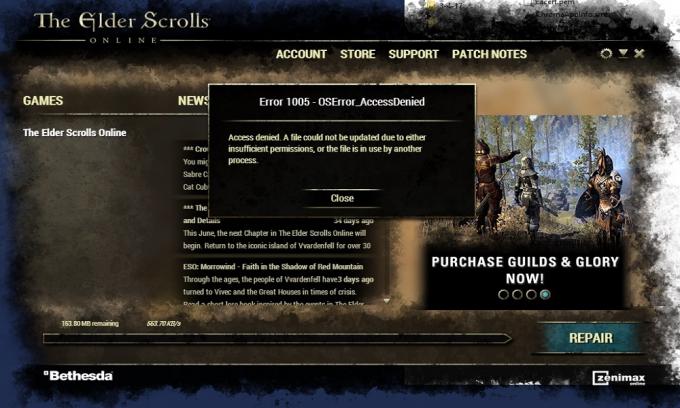
Innehållsförteckning
-
1 Vad är problemet?
- 1.1 Några elementära punkter att kontrollera
-
2 Hur fixar jag Elder Scrolls Online-fel 1005?
- 2.1 Fix 1: Kör Elder Scrolls Online Launcher som administratör
- 2.2 Fix 2: Inaktivera antivirus eller brandvägg som körs på ditt system
- 2.3 Fix 3: Reparera spelet
- 2.4 Fix 4: Ändra namn på Elder Scrolls Online-mappen
- 2.5 Fix 5: Ändra tillståndet för spelmappen
- 2.6 Fix 6: Starta om din dator i felsäkert läge och ta bort spelets .exe-filer
- 2.7 Fix 7: Ta bort speltillägg
- 2.8 Fix 8: Reparera din Microsoft Visual C ++ - installation
- 2.9 Fix 9: Ta bort programdatamappen i spelet
- 2.10 Fix 10: Starta spelet direkt från installationskatalogen
- 2.11 Fix 11: Avinstallera och ta bort alla spelets mappar och installera sedan om det
- 3 Sammanfatta
Vad är problemet?
Det finns dock vissa tekniska problem för spelare. En av dessa, Elder Scrolls Online Error 1005, är särskilt irriterande. Det kan orsakas av en hel del problem, som har listats nedan:
- Tillståndsproblem med spelets startprogram och installationsmappar för spelet.
- Antivirusprogram som stör spelets funktion.
- Skadad installation av Visual C ++.
Låt oss ta en titt på vår detaljerade guide för att fixa det ökända fel 1005 i Elder Scrolls Online.
Några elementära punkter att kontrollera
Innan du går djupare in i problemet bör du överväga följande steg för att eventuellt lösa problemet.
- Kontrollera spelets Twitter-handtag om servrarna för närvarande underhålls.
- Starta om din dator.
- Om något annat program stör, gör en ren start av Windows.
- Uppdatera dina Windows OS- och systemdrivrutiner.
- Inaktivera proxy och automatiskt konfigurationsskript.
Hur fixar jag Elder Scrolls Online-fel 1005?
Om ovanstående lösningar inte fungerar kan du överväga de lösningar vi har listat nedan. Här har vi gjort en detaljerad guide för att lösa felkoden 1005 i spelet. Vi rekommenderar att du följer korrigeringarna i den ordning vi har diskuterat så att du inte får några problem när du gör några ändringar.
Fix 1: Kör Elder Scrolls Online Launcher som administratör
Detta kan vara ett problem på grund av att spelets Launcher inte får administratörsbehörighet att köra ordentligt utan UAC-begränsningar eller avbrott. Vad du behöver göra i det här fallet är att öppna Elder Scrolls Online Launcher med administrativa behörigheter.
- Högerklicka på spelets startprogram och välj "Kör som administratör" i snabbmenyn.
- Starta spelet och se om det fungerar bra.
Om detta inte gör, följ nästa fix snabbt.
Fix 2: Inaktivera antivirus eller brandvägg som körs på ditt system
Antivirusprogram har varit kända för att identifiera spelet som falskt positivt och hindra det från att köras. Du kan korrigera detta genom att inaktivera ditt antivirusprogram eller lägga till ett undantag för spelets Launcher. Vi bör dock nämna att helt avaktivera ditt antivirus eller brandvägg kan leda till att ditt system blir sårbart för riktiga virus och trojaner. Därför rekommenderar vi att du lägger till ett undantag för spelet, som visas nedan:
- Lägg till ett undantag i din antivirus / brandvägg för följande filer:
Bethesda.net launcher: C: \ Program Files (x860 \ ZenimaxOnline \ Launcher ESO.exe: C: \ Program Files (x86) \ ZenimaxOnline \ The Elder Scrolls Online \ game \ client \ eso.exe Eso64.exe: C: \ Program Files (x86) \ ZenimaxOnline \ The Elder Scrolls Online \ game \ client \ eso64.exe Steam.exe: C: \ Program Files (x86)] \ Steam \ steam.exe
- Lägg till ett undantag för följande ytterligare mappar också:
C: \ Program Files (x86) \ Zenimax Online \ C: \ Program Files (x86) \ Zenimax Online \ The Elder Scrolls Online \ C: \ Program Files (x86) \ Steam \ C: \ Users \\ My Documents \ Elder Scrolls Online \ och dess undermappar
- Starta om spelets startprogram med administrativa behörigheter och kontrollera om det fungerar.
Fix 3: Reparera spelet
På grund av ett antal anledningar kan spelfiler skadas. En möjlig orsak är en ofullständig uppdatering av spelet. I det här fallet måste du reparera filerna för att spelet ska kunna börja fungera.
- Starta om din dator.
- Kör Elder Scrolls Online Launcher med administratörsbehörighet.
- När startprogrammet är fulladdat klickar du på "Speletalternativ" och väljer "Reparera".
- Låt startprogrammet skanna alla spelfiler när du uppmanas till det.
- Vänta tålmodigt tills processen är klar och avsluta sedan Launcher och starta om datorn.
- Kör spelets startprogram med administrativa behörigheter och se om det fungerar.
Fix 4: Ändra namn på Elder Scrolls Online-mappen
Felet kan uppstå på grund av felaktig matchning av namnen på mappen i EU- och NA-megaservrarna. Om så är fallet kan det lösa problemet att byta namn på mappen i enlighet med spelets region.
- Stäng spelets startprogram.
- Öppna din File Explorer och gå till The Elder Scrolls Online-mappen i Mina dokument.
C: \ Användare \\ Mina dokument \ Elder rullar online \
- Fortsätt med att byta namn på mappen på rätt sätt. Till exempel bör en spelare i EU byta namn på "Live" -mappen till "Liveeu".
- Starta om din dator och starta spelet för att kontrollera om det fungerar bra.
Fix 5: Ändra tillståndet för spelmappen
Felet kan dyka upp om användarkontot som är länkat till spelet inte har tillräcklig behörighet för att komma åt spelets installationskatalog. Detta kan lösas genom att göra den berörda användaren ägare till spelets mapp.
- Stäng spelets startprogram.
- Ta upp File Explorer och gå till installationskatalogen för spelet. Till exempel:
C: \ Program Files (x86) \ ZenimaxOnline \
- Högerklicka på mappen Elder Scrolls Online och välj "Egenskaper".
- Gå till fliken "Säkerhet" och välj "Avancerad" där.
- Klicka på ”Ändra” framför ”Ägare”.
- Klicka på Avancerat> Sök nu.
- Välj ditt användarnamn i sökresultaten och klicka på “OK”.
- Klicka på “OK” i behörighetsfönstret.
- Klicka på kryssrutan ”Ersätt ägare på underbehållare och objekt”.
- När säkerhetsvarningen för Windows visas klickar du på OK.
- Starta om datorn och starta om spelet för att kontrollera om det fungerar bra.
Fix 6: Starta om din dator i felsäkert läge och ta bort spelets .exe-filer
Om spelets Launcher inte kan komma åt spelets .exe-fil även efter att ha fått administrativa behörigheter, är sannolikt .exe-filen troligtvis korrupt. Du måste försöka ta bort eller byta namn på filen och reparera spelet.
- Starta upp din dator i felsäkert läge.
- Gå till installationskatalogen för spelet, som visas nedan:
C: \ Program Files (x86) \ Zenimax Online \ The Elder Scrolls Online \ game \ client
- Hitta den berörda .exe-filen (eso64.exe eller eso.exe) och antingen ta bort eller byt namn på den. Det senare kan vara ett säkrare alternativ.
- Starta din dator i normalt läge.
- Börja reparera ditt spel som tidigare gjorts i den tredje lösningen ovan.
- Lägg till .exe i undantagslistan för systemets antivirus, som diskuteras i den andra lösningen ovan.
- Öppna spelets startprogram med administrativa behörigheter och kontrollera om det fungerar.
Fix 7: Ta bort speltillägg
Elder Scrolls Online använder ett antal tillägg för att förbättra spelkvaliteten. Någon av dessa kan bli skadad kan resultera i fel 1005. I den situationen är det bäst att ta bort dem helt, vilket diskuteras nedan.
- Stäng av spelets Launcher.
- Öppna File Explorer och flytta till följande mapp:
C: \ Användare \\ Mina dokument \ Elder rullar online \
- Öppna mappen Live eller Liveeu.
- Gå till mappen Tillägg och ta bort allt som finns där.
- Öppna mappen "SavedVariables" och ta bort alla filer som du ser där inne.
- Ta bort filen AddOnSettings.txt
- Starta om din dator och starta spelet för att se om det fungerar.
För att vara på den säkra sidan kan du försöka döpa om dessa mappar eller filer.
Fix 8: Reparera din Microsoft Visual C ++ - installation
Elder Scrolls Online använder Visual C ++ Redistributable för Visual Studio 2015 (vcredist_x64_2015.exe och vcredist_x86_2015.exe) för att köra. Fel 1005 kan dyka upp på grund av ofullständig eller misslyckad installation av C ++. Att reparera det kan leda till att felet löses.
- Stäng spelets Launcher och alla relaterade processer via Aktivitetshanteraren.
- Gå till systemets kontrollpanel och klicka på "Avinstallera ett program".
- I den angivna listan högerklickar du på din C ++ installation och väljer “Reparera”. Följ instruktionerna på skärmen för att slutföra processen.
- Starta om din dator, starta spelet och kontrollera om det fungerar bra.
- Om inte, fortsätt med att avinstallera Visual C ++ - installationen.
- Ladda ner och installera Visual C ++ Redistributable för Visual Studio 2015.
- Starta nu om ditt spel och kontrollera om spelet fungerar bra.
Fix 9: Ta bort programdatamappen i spelet
Fel 1005 kan eventuellt orsakas av att en skadad korrigeringsfil laddas ned i programdatamappen i spelets installationskatalog. Du kan försöka ta bort programdatamappen för att lösa problemet i så fall.
- Stäng spelets startprogram.
- Öppna File Explorer och navigera till mappen Programdata i spelets installationskatalog. Det borde vara ungefär så här:
C: \ Program Files (x86) \ Zenimax Online \ Launcher \ ProgramData
- Ta bort den här mappen.
- Leta efter filerna “host.developer” i Launcher-mappen. Xlog ”där X motsvarar ett tal. Ta bort alla sådana filer du ser, utom den utan ett nummer, dvs. host.developer.log.
- Starta om din dator och öppna spelets startprogram. Du kommer att se meddelandet "Skapa nedladdning" nu.
- Vänta tills nedladdningen är klar och kontrollera sedan om felmeddelandet är borta.
Fix 10: Starta spelet direkt från installationskatalogen
Om ditt spelets startprogram inte kan hitta .exe-filen för Elder Scrolls Online kan det lösa problemet att starta spelet direkt från installationskatalogen.
- Stäng av spelets Launcher.
- Öppna File Explorer och flytta till installationskatalogen för ditt spel. Det borde vara ungefär så här:
C: \ Program Files (x86) \ Zenimax Online \ The Elder Scrolls Online \ game \ client
- Leta reda på och högerklicka på eso.exe eller eso64.exe. Klicka på "Kör som administratör".
- Kontrollera om spelet fungerar bra.
Fix 11: Avinstallera och ta bort alla spelets mappar och installera sedan om det
Korrupt installation av Elder Scrolls Online kan möjligen leda till det ihärdiga felet 1005. Om så är fallet kan problemet lösa om du avinstallerar spelet, tar bort relaterade spelmappar och installerar om spelet igen.
- Avsluta spelet och Launcher.
- Gå till Kontrollpanelen> Avinstallera ett program.
- Högerklicka på The Elder Scrolls Online och välj "Avinstallera". Vänta tills avinstallationsprocessen är klar.
- Starta om datorn, öppna File Explorer och navigera till spelets installationskatalog. Det är vanligtvis det som visas nedan.
C: \ Program Files (x86) \ ZenimaxOnline \
- Ta bort alla filer och mappar du ser här.
- Gå till mappen som visas nedan och ta bort mappen Elder Scrolls Online där.
C: \ Användare \\Mina dokument\
- Starta Diskrensningsprogrammet för att ta bort eventuella rester av spelet på din dator.
- Starta om din dator, ladda ner och installera spelet. När det är klart, starta det och se om felmeddelandet har försvunnit.
Sammanfatta
Om ingen av dessa lösningar fungerar kan du överväga att överföra den uppdaterade filfilen från en pålitlig källa. Du kan också försöka återställa din dator för att bli av med 1005-felet, men vi rekommenderar att du kommenterar nedan innan du gör det.
Denna guide skulle hjälpa spelarna i Elder Scrolls Online som stod inför felkoden 1005. Vi hoppas att vår guide är till nytta för att hjälpa dig att lösa Fel 1005 i Elder Scrolls Online.
GetDroidTips fungerar sömlöst för dig människor dag och natt för att erbjuda det bästa Tips och tricks för iPhone, PC-tips och tricks, Spel och Android Tips och tricks. Så det blir din uppgift att prenumerera på vår Youtube-kanal. Dessutom, där är fördelen din. Vi erbjuder en utdelningstävling på $ 150 för alla våra prenumeranter som tittar på våra videor där. Logga nu av här för att förbereda en annan bästa guide för dig. Du kan också kommentera nedan med din feedback och frågor med ditt namn och e-post-ID, så hjälper vi gärna Happy gaming!
Relaterade guider
- Åtgärda Rocket League MSVCP140.dll eller VCRUNTIME140.dll saknas eller hittades inte
- Hur fixar jag Netflix-felkod M7363-1260-00000026
- PS4-felkod NP-39225-1: Hur man löser problem med internetanslutning
- Borderlands 3 Matchmaking-felkod 6: Hur fixar jag?
- Brawl Stars Error: Användare upplever serverfelkod 43
- Skrotmekanik felkod 70: Fixa fel för flera spelare eller samarbetslägen
Anubhav Roy är en datavetenskaplig ingenjörsstudent som har ett enormt intresse för datorn, Android och andra saker som händer runt informations- och teknikvärlden. Han är utbildad i maskininlärning, datavetenskap och är programmerare på Pythonspråk med Django Framework.


![Enkel metod att rota Cubot King Kong 3 med Magisk [Ingen TWRP behövs]](/f/a8cd87908ba954a7b317b99ecabd62e2.jpg?width=288&height=384)
